4 τρόποι για επαναφορά εργοστασιακών ρυθμίσεων φορητού υπολογιστή ASUS (Οδηγός βήμα προς βήμα)
Όταν διαπιστώσετε ότι ο φορητός υπολογιστής ASUS λειτουργεί συνήθως αργά λόγω συσσωρευμένων προβλημάτων συστήματος, πρέπει να επαναφέρετε τον φορητό υπολογιστή ASUS στις εργοστασιακές του ρυθμίσεις και η επαναφορά του φορητού υπολογιστή ASUS είναι μια καλή μέθοδος. Γνωρίζεις πώς να επαναφέρετε το φορητό υπολογιστή ASUS? Θέλετε να αφαιρέσετε όλα τα δεδομένα ή να διατηρήσετε όλα τα σημαντικά αρχεία; Ίσως να μην είναι δυνατή η εκκίνηση του υπολογιστή σας ή να μην γνωρίζετε τον κωδικό πρόσβασης διαχειριστή του ASUS σας, γεγονός που σας κάνει να μην μπορείτε να επαναφέρετε τις εργοστασιακές ρυθμίσεις του φορητού υπολογιστή ASUS.
Μην ανησυχείς. Αυτό το άρθρο δείχνει πώς να επαναφέρετε το φορητό υπολογιστή ASUS με 4 τρόπους. Μπορείτε να το κάνετε αυτό σε όλες τις περιπτώσεις και ο φορητός σας υπολογιστής ASUS θα ανανεωθεί σε καλή κατάσταση.
Σε αυτό το άρθρο:
- Μέρος 1. Επαναφορά εργοστασιακών ρυθμίσεων φορητού υπολογιστή ASUS με διαμέρισμα αποκατάστασης
- Μέρος 2. Πώς να επαναφέρετε το φορητό υπολογιστή ASUS με την προεπιλεγμένη επιλογή επαναφοράς
- Μέρος 3. Τρόπος επαναφοράς εργοστασιακών ρυθμίσεων για φορητό υπολογιστή ASUS σε περιβάλλον αποκατάστασης των Windows
- Μέρος 4. Πώς να επαναφέρετε το φορητό υπολογιστή ASUS όταν ξεχάσατε τον κωδικό πρόσβασης του υπολογιστή
- Μέρος 5. Συχνές ερωτήσεις σχετικά με τον τρόπο επαναφοράς του φορητού υπολογιστή ASUS
Μέρος 1. Πώς να επαναφέρετε το φορητό υπολογιστή ASUS με το διαμέρισμα αποκατάστασης
Αρχικά, θα σας δείξουμε τον κανονικό τρόπο επαναφοράς εργοστασιακών ρυθμίσεων για φορητό υπολογιστή ASUS, με το διαμέρισμα ανάκτησης. Όταν δεν μπορείτε πλέον να αποκτήσετε πρόσβαση στον λογαριασμό σας ASUS, θα πρέπει πρώτα να δοκιμάσετε αυτήν τη μέθοδο.
Επανεκκινήστε το φορητό υπολογιστή ASUS και συνεχίστε να πατάτε F9 πληκτρολογήστε αμέσως μόλις εμφανιστεί το λογότυπο της ASUS στην οθόνη. Με αυτόν τον τρόπο, μπορείτε να αποκτήσετε πρόσβαση στο κρυφό διαμέρισμα και να εισέλθετε στην οθόνη εκκίνησης.
Οταν ο Διαχειριστής εκκίνησης των Windows εμφανίζεται, μπορείτε να επιλέξετε μια κατάλληλη γλώσσα από τις επιλογές. Στη συνέχεια, επιλέξτε Εγκατάσταση των Microsoft Windows και πατήστε το Εισαγω κλειδί για να συνεχίσετε την έναρξη της επαναφοράς εργοστασιακών ρυθμίσεων φορητού υπολογιστή ASUS.

Τώρα θα οδηγηθείτε στο Οδηγός προφόρτισης ASUS οθόνη. Υπάρχουν 3 επιλογές ανάκτησης που προσφέρονται εκεί, Ανάκτηση των Windows μόνο στο πρώτο διαμέρισμα, Ανακτήστε τα Windows σε ολόκληρο το HD, και Ανακτήστε τα Windows σε ολόκληρο το HD με 2 διαμερίσματα.
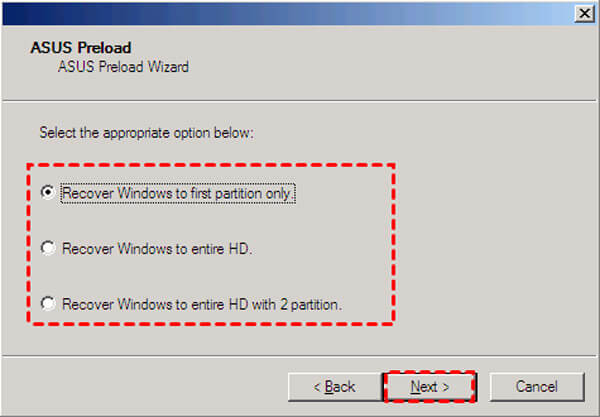
Επιλέξτε την επιλογή που προτιμάτε και κάντε κλικ στο Επόμενο κουμπί. Στη συνέχεια, ακολουθήστε τις οδηγίες για να επαναφέρετε τον φορητό υπολογιστή ASUS στις εργοστασιακές ρυθμίσεις.
Μέρος 2. Πώς να επαναφέρετε το φορητό υπολογιστή ASUS με την προεπιλεγμένη επιλογή επαναφοράς
Εάν έχετε τον κωδικό πρόσβασης ASUS και μπορείτε να συνδεθείτε κανονικά στον λογαριασμό σας, μπορείτε να βασιστείτε στην προεπιλεγμένη επιλογή επαναφοράς για να επαναφέρετε τις εργοστασιακές ρυθμίσεις του φορητού υπολογιστή ASUS.
Συνδεθείτε στον λογαριασμό σας ASUS και μεταβείτε στο Ρυθμίσεις. Εάν χρησιμοποιείτε φορητό υπολογιστή με Windows 10, μπορείτε να κάνετε κλικ στο εικονίδιο των Windows στην κάτω αριστερή γωνία και, στη συνέχεια, να κάνετε κλικ στο εικονίδιο Ρυθμίσεις. Όταν φτάσετε εκεί, κάντε κλικ στο Ενημέρωση & Ασφάλεια επιλογή και μετά επιλέξτε Ανάκτηση.
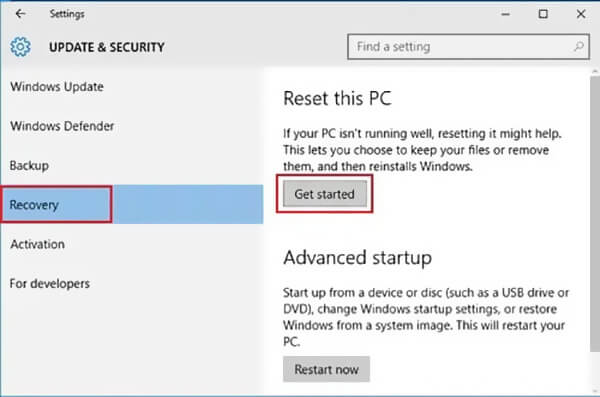
Κάντε κλικ στο Ξεκίνα κουμπί κάτω από το Επαναφέρετε αυτόν τον υπολογιστή Ενότητα. Επίλεξε το Επαναφορά εργοστασιακών ρυθμίσεων επιλογή στην επόμενη Διάλεξε μια επιλογή παράθυρο. Και οι δύο τρόποι μπορούν να επαναφέρουν τις εργοστασιακές ρυθμίσεις του φορητού υπολογιστή ASUS, αλλά ο Αφαιρέστε τα πάντα Η επιλογή θα διαγράψει τον υπολογιστή σας.
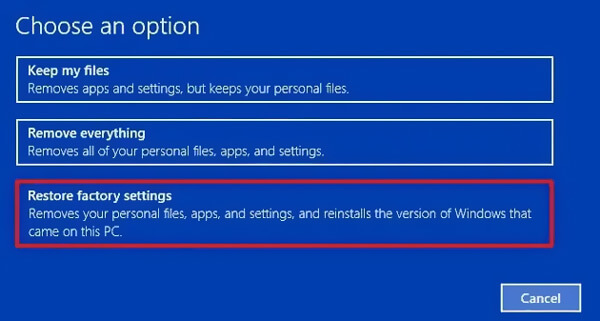
Αν επιλέξετε Αφαιρέστε τα πάντα για επαναφορά εργοστασιακών ρυθμίσεων φορητού υπολογιστή ASUS, θα δείτε άλλες 2 επιλογές στο επόμενο παράθυρο - Μόνο η μονάδα στην οποία είναι εγκατεστημένα τα Windows και Όλες οι μονάδες δίσκου. Επιλέξτε ένα με βάση τις ανάγκες σας.
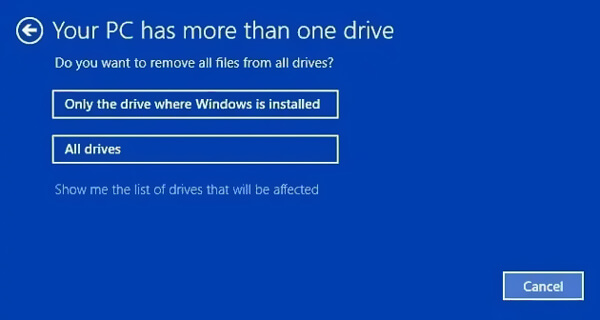
Κάντε κλικ στο Επαναφέρω κουμπί για να επιβεβαιώσετε τη λειτουργία επαναφοράς του φορητού υπολογιστή ASUS.
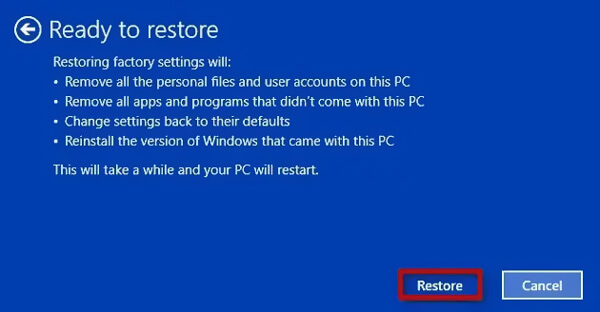
Ακολουθήστε τα παραπάνω βήματα και μπορείτε εύκολα επαναφέρετε έναν φορητό υπολογιστή HP, Lenovo και άλλα μοντέλα υπολογιστών Windows.
Μέρος 3. Πώς να επαναφέρετε το φορητό υπολογιστή ASUS όταν ξεχάσατε τον κωδικό πρόσβασης του υπολογιστή
Όταν δεν μπορείτε να εκκινήσετε τον φορητό υπολογιστή ASUS, το Windows Recovery Environment (WinRE) είναι ένας καλός τρόπος επαναφοράς του υπολογιστή, ο οποίος μπορεί επίσης να σας βοηθήσει να επαναφέρετε τις εργοστασιακές ρυθμίσεις του φορητού υπολογιστή ASUS (όταν δεν υπάρχει ζημιά στο υλικό).
Πατήστε και κρατήστε πατημένο το F12 πληκτρολογήστε και πατήστε το Εξουσία κουμπί για να ενεργοποιήσετε τον φορητό υπολογιστή ASUS. Αυτό είναι το βασικό πρώτο βήμα για την επαναφορά εργοστασιακών ρυθμίσεων φορητού υπολογιστή ASUS στο WinRE.

Στο επόμενο παράθυρο, θα πρέπει να επιλέξετε Αντιμετώπιση προβλημάτων για να εισέλθετε στο περιβάλλον αποκατάστασης των Windows.

Επιλέγω MYASUS στο WinRE στο επόμενο παράθυρο για να εισαγάγετε WinRE. Κάντε κλικ στο Cloud Recovery κουμπί. Θα πρέπει να συνδέσετε τον υπολογιστή σας σε ένα Wi-Fi.

Cloud Recovery μπορεί να δημιουργήσει αντίγραφα ασφαλείας του υπολογιστή σας. Μετά τη δημιουργία αντιγράφων ασφαλείας, μπορείτε να ξεκινήσετε την εργοστασιακή επαναφορά του ASUS στο WinRE. Κάντε κλικ στο Ναί κουμπί όταν ζητά άδεια για την έναρξη της διαδικασίας ανάκτησης cloud. Τότε, αυτό που πρέπει να κάνετε είναι απλώς να περιμένετε.

Μέρος 4. Πώς να επαναφέρετε το φορητό υπολογιστή ASUS όταν ξεχάσατε τον κωδικό πρόσβασης του υπολογιστή
Ας υποθέσουμε ότι έχετε έναν παλιό φορητό υπολογιστή ASUS και έχετε ξεχάσει τον κωδικό πρόσβασης της οθόνης κλειδώματος, πώς μπορείτε να αποκτήσετε πρόσβαση στον υπολογιστή; Αυτό μπορεί να είναι πιο περίπλοκο πρόβλημα από την εργοστασιακή επαναφορά ενός φορητού υπολογιστή ASUS. Μην ανησυχείτε, μπορείτε εύκολα να επαναφέρετε τον κωδικό πρόσβασης χωρίς να το γνωρίζετε imyPass Επαναφορά κωδικού πρόσβασης των Windows. Αυτό το πρόγραμμα μπορεί να σας βοηθήσει να αφαιρέσετε ή να αλλάξετε τον κωδικό πρόσβασης διαχειριστή. Στη συνέχεια, μπορείτε εύκολα να επαναφέρετε τις εργοστασιακές ρυθμίσεις του φορητού υπολογιστή ASUS όταν θέλετε να ανανεώσετε τον υπολογιστή σας.

4.000.000+ λήψεις
Επαναφορά εργοστασιακών ρυθμίσεων φορητού υπολογιστή ASUS με 7/8/10 όταν ξέχασα τον κωδικό πρόσβασης του υπολογιστή.
Δημιουργήστε επαναφορά κωδικού πρόσβασης στα Windows ή μονάδα δίσκου USB χωρίς την τρέχουσα.
Ανακτήστε, αφαιρέστε ή παρακάμψτε τους κωδικούς πρόσβασης λογαριασμού Windows και διαχειριστή.
Υποστηρίξτε οποιαδήποτε δημοφιλή συστήματα Windows, συστήματα αρχείων, σκληρούς δίσκους και μάρκες φορητών υπολογιστών.
Δωρεάν λήψη, εγκατάσταση και εκτέλεση αυτής της Επαναφοράς κωδικού πρόσβασης των Windows στο imyPass στον φορητό σας υπολογιστή ASUS. Θα πρέπει πρώτα να δημιουργήσετε μια μονάδα USB ή δίσκο επαναφοράς κωδικού πρόσβασης των Windows. Συνδέστε μια εξωτερική μονάδα USB ή έναν δίσκο CD/DVD στον υπολογιστή.

Μπορείτε να δημιουργήσετε την επαναφορά του κωδικού πρόσβασης των Windows μονάδα/δίσκο USB με 2 τρόπους, Δημιουργία CD/DVD επαναφοράς κωδικού πρόσβασης, ή Δημιουργία επαναφοράς κωδικού πρόσβασης USB Flash Drive. Διαλέξτε ένα όπως σας αρέσει.
Κάντε κλικ στο Εγγραφή CD/DVD ή Κάψτε USB κουμπί για να ξεκινήσει η δημιουργία του δίσκου επαναφοράς κωδικού πρόσβασης ή της μονάδας USB. Στη συνέχεια κάντε κλικ Εντάξει για να ολοκληρωθεί η διαδικασία.
Κάντε επανεκκίνηση του φορητού υπολογιστή ASUS και πατήστε F9 κλειδί για να εισαγάγετε το Μενού εκκίνησης. Επιλέξτε τη μονάδα επαναφοράς USB/δισκέτας που μόλις δημιουργήσατε και, στη συνέχεια, πατήστε Εισαγω.

Ο φορητός υπολογιστής ASUS θα επανεκκινήσει μόνος του. Μετά από αυτό, μπορείτε να επιλέξετε τον λογαριασμό ASUS που θέλετε να επαναφέρετε τον κωδικό πρόσβασής του και, στη συνέχεια, κάντε κλικ στο Επαναφέρετε τον κωδικό πρόσβασης κουμπί για να το κάνετε. Όταν αφαιρεθεί ο ξεχασμένος κωδικός πρόσβασης υπολογιστή, μπορείτε να επαναφέρετε τις εργοστασιακές ρυθμίσεις του φορητού υπολογιστή ASUS κανονικά. Αυτή η μέθοδος υποστηρίζει όλους τους υπολογιστές με Windows και μπορείτε επαναφορά εργοστασιακών ρυθμίσεων των Windows 10/11 χωρίς κωδικό πρόσβασης.

Σχετικές αναγνώσεις:
Συχνές ερωτήσεις.
-
Είναι η ASUS κινεζική εταιρεία;
Ναι, η ASUS είναι μια κινεζική εταιρεία. Η ASUS είναι η ταϊβανέζικη πολυεθνική μάρκα τεχνολογίας που είναι επίσημα γνωστή ως AsusTek Computer Inc. ή ASUSTeK.
-
Πού βρίσκεται το κουμπί επαναφοράς στον φορητό υπολογιστή ASUS;
Οι φορητοί υπολογιστές ASUS δεν έχουν σχεδιαστεί με συγκεκριμένο κουμπί επαναφοράς για να πραγματοποιούν απευθείας επαναφορά εργοστασιακών ρυθμίσεων στον υπολογιστή σας. Όταν θέλετε να επαναφέρετε τον φορητό υπολογιστή ASUS, μπορείτε να βασιστείτε στις παραπάνω μεθόδους. Εναλλακτικά, μπορείτε να επιλέξετε να πατήσετε παρατεταμένα το κουμπί τροφοδοσίας για να εξαναγκάσετε τον τερματισμό λειτουργίας.
-
Τι είναι το διαμέρισμα ανάκτησης συστήματος ASUS;
Το διαμέρισμα ανάκτησης συστήματος ASUS είναι ένα κρυφό διαμέρισμα που χρησιμοποιείται κυρίως για την επαναφορά του φορητού υπολογιστή σας στην αρχική του ολοκαίνουργια κατάσταση. Περιέχει ένα αρχείο εικόνας ανάκτησης. Επίσης, μπορείτε να δημιουργήσετε δίσκο CD/DVD ανάκτησης συστήματος ASUS και μονάδα USB για την αποθήκευση του αρχείου εικόνας συστήματος.
συμπέρασμα
Αφού διαβάσετε αυτήν την ανάρτηση, μπορείτε να μάθετε 3 μεθόδους επαναφορά φορητού υπολογιστή ASUS με Windows 10, Windows 8/7 ή παλαιότερη έκδοση. Μπορείτε να ξεκλειδώσετε φορητό υπολογιστή ASUS ακόμα και όταν ξεχάσετε τον κωδικό πρόσβασης του υπολογιστή. Σημειώστε ότι, μια επαναφορά εργοστασιακών ρυθμίσεων θα διαγράψει όλα τα υπάρχοντα δεδομένα στον φορητό υπολογιστή ASUS. Επομένως, καλύτερα να δημιουργήσετε αντίγραφα ασφαλείας όλων των απαραίτητων και σημαντικών αρχείων πριν από την επαναφορά.
Hot Solutions
-
Συμβουλές για τα Windows
- Διαγραφή λογαριασμού διαχειριστή στα Windows
- Καταργήστε τον κωδικό πρόσβασης σύνδεσης στα Windows 10
- Επαναφορά φορητού υπολογιστή Acer
- Επαναφορά εργοστασιακών ρυθμίσεων των Windows χωρίς κωδικό πρόσβασης
- Λάβετε δικαιώματα διαχειριστή στα Windows 10
- Επαναφορά εργοστασιακών ρυθμίσεων φορητού υπολογιστή ASUS
- Επαναφορά εργοστασιακών ρυθμίσεων για φορητό υπολογιστή Dell
- Επαναφορά εργοστασιακών ρυθμίσεων φορητού υπολογιστή HP
-
Κωδικός πρόσβασης των Windows
-
Διορθώστε τα Windows
-
Συμβουλές κωδικού πρόσβασης
Επαναφορά κωδικού Windows
Επαναφορά λογαριασμού διαχειριστή/χρήστη των Windows
ΔΩΡΕΑΝ Λήψη ΔΩΡΕΑΝ Λήψη
